Avisos
Autenticação em Múltiplos Fatores (MFA)
(Postado em 04/11/2025)
Necessária Instalação do Assinador PJeOffice Pro
(Postado em 25/04/2024)
Conforme conteúdo divulgado no site deste Regional, em 06/03/2024, informamos que o software PJeOffice foi adotado, como solução única, para assinatura eletrônica na Justiça do Trabalho e o assinador Shodô será, em breve, descontinuado.
Por essa razão, faz-se necessária a adequação dos equipamentos com a instalação do assinador PJeOffice Pro v. 2.5.16u.
Antes de realizar a instalação do assinador PJeOffice Pro, faz-se necessária a desinstalação do assinador PJeOffice antigo. O link a seguir contém orientações para a correta instalação do software:
Obs.: Para não ter problema com acesso, assinatura de petições/documentos e outras funcionalidades do PJe no TRT-MG, utilize sempre o navegador Mozilla Firefox atualizado que pode ser encontrado no link Baixe o Mozilla Firefox.
Para se evitar problemas no uso do Sistema PJe, lembre-se de regularmente proceder a limpeza da memória CACHE do navegador Mozilla Firefox (apertando simultaneamente as teclas Ctrl+Shift+Del e selecionando como intervalo de tempo a ser limpo: "Tudo").
Link direto para baixar o PJeOffice Pro
Problema ao protocolar no PJe
Alguns advogados têm relatado problema para protocolar petições e documentos no PJe, na versão (2.8.4).
Conforme aviso da Secretaria do PJe, "ainda que o sistema exiba mensagem informando que a assinatura foi realizada com sucesso, solicitamos que verifiquem se a petição foi realmente assinada e juntada ao processo". Verificando, o usuário, que o documento não foi assinado (cadeado aberto, por exemplo; ou o documento aparecendo no menu “Petições Pendentes de Assinatura”), recomenda-se entrar em contato com a Central de Atendimento deste Tribunal (centraldeatendimento@trt3.jus.br ou 31 3228-7000) para obter auxílio quanto à correta configuração de sua máquina.
Novo PJe para Advogados (PJe 2.0) - Manual
A partir do dia 10/10/2022 os advogados encontrarão a nova versão do Processo Judicial Eletrônico (PJe) em seu Painel (versão 2.8.4).
Entre as melhorias, destacam-se novas telas, nova visualização dos processos, possibilidade de inclusão de outros advogados na solicitação de habilitação e agrupador para processos arquivados.
O sistema também vai permitir filtrar e processos e identificar facilmente os processos do Juízo 100% Digital. As funcionalidades incluem, ainda, painel de gerenciamento de perícias, possibilidade de criar modelos de petições, nova consulta a pautas de audiências e sessões exclusivas do advogado e ferramenta para inscrição em sustentação oral.
O manual de uso do novo PJe encontra-se disponível no endereço Manual do Advogado - PJe 2.0
Acesso ao Painel do Advogado PJe 2.0 - Quadro de avisos
A partir da implantação da versão 2.8.4 do Processo Judicial Eletrônico (PJe) o advogado apenas terá liberado o acesso a seu Painel após assinalar como "Lido" cada um dos avisos apresentados pelo sistema. A opção "Marcar todos os avisos como lidos", que se encontra ao lado direito, na parte superior da sua tela, encontra-se com problema. Portanto, o advogado apenas conseguirá ver seu Acervo Geral após marcar um por um os avisos como lidos.
Aplicativo JTe Mobile
Usuários que eventualmente encontre algum tipo de erro no uso do aplicativo JTe Mobile, o qual não possa ser sanado pelo nosso Guia Rápido ou pelo Manual do CSJT, deverão enviar e-mail para centraldeatendimento@trt3.jus.br com as seguintes informações, que subsidiarão a análise técnica de nossa T.I.:
1. Nome completo, CPF e telefone
2. Sistema operacional do dispositivo: Android ou IOS?
3. Versão atual do app instalada no dispositivo:
4. Envio do log de depuração, obtido no aplicativo, em Menu>> Configurações >> Informações técnicas >> Logs de depuração >> Compartilhar.
5 - Realizar login pelo computador no endereço web do aplicativo e verificar se o mesmo problema também se repete.
Consulta Processo de Terceiros - PJe
Para que o advogado possa acessar a íntegra dos processos de terceiros (sem cair na consulta pública), faz-se necessário autenticar-se novamente com "Usuário" (CPF do advogado) e "Senha" (cadastrada no próprio perfil do PJe; veja abaixo), clicando no botão "Acesso Restrito", logo abaixo do local onde se insere o número do processo..
O cadastro da senha para visualização de processos de terceiros na íntegra pode ser feito pelo advogado, dentro de seu perfil do PJe, no menu: "Configuração -> Pessoa -> Advogado -> Cadastro de Senha". Deverá ser assinalada a opção "Sim" e escolhida uma senha que contenha TODOS os requisitos abaixo:
- Letra e número
- Maiúscula e minúscula
- No mínimo 1 caractere especial (ex: @ , $ ; * . ? # !)
- No mínimo 8 caracteres
Obs. Caso a página da consulta a processos de terceiros apareça toda em branco, observe se está sendo utilizado o navegador correto (Mozilla Firefox atualizado). O acesso por outros navegadores podem ocasionar a tela toda em branco.
Processos Incidentais
A partir da versão 2.6.1 do PJe, não haverá mais a opção "Novo Processo Incidental". Processos como Embargos de Terceiro; Execução Provisória em Autos Suplementares; e outros incidentais, deverão ser distribuídos na opção "Novo Processo".
Quando do preenchimento dos campos, será exigido o número do processo de referência e então o processo incidental que será distribuído irá para o mesmo órgão julgador onde tramita o processo "principal".
Obs.: Caso o campo do processo de referência fique vermelho após digitar-se o respectivo número do processo, selecione o número digitado, copie-o (CRTL+C), apague-o e, simplesmente, cole-o novamente (CRTL+V). Esse procedimento deverá fazer com que o sistema reconheça o número do processo de referência, ficando azul, e resolvendo essa falha.
Indisponibilidade do PJe
Acesse aqui a lista de indisponibilidades do PJe registradas até o presente momento.
Resolução 185, de 2013, do Conselho Nacional de Justiça (CNJ):
Art. 11 - Os prazos que vencerem no dia da ocorrência de indisponibilidade de quaisquer dos serviços referidos no art. 8º serão prorrogados para o dia útil seguinte, quando:
I – a indisponibilidade for superior a 60 (sessenta) minutos, ininterruptos ou não, se ocorrida entre 6h00 e 23h00; ou
II – ocorrer indisponibilidade entre 23h00 e 24h00.
§ 1º As indisponibilidades ocorridas entre 0h00 e 6h00 dos dias de expediente forense e as ocorridas em feriados e finais de semana, a qualquer hora, não produzirão o efeito do caput.
..."
Tela de Acesso ao PJe
A partir do dia 11/12/2017 a tela de acesso ao PJe será apresentada em novo formato, sendo permitido o acesso por login e senha*, desde que o usuário já tenha realizado o referido cadastro no sistema PJe (menu Configuração/Pessoa/Cadastro de senha). Contudo, o acesso utilizando o certificado digital continua disponível.
* O acesso por login e senha está disponível para advogados, magistrados e servidores (peritos e "jus postulandi" somente acessarão utilizando o certificado digital - caso possuam).
Informamos ainda que para trocar o modo de assinatura (Shodo / PJeOffice) basta clicar sobre "Modo de Assinatura: Shodo" (ou PJeOffice, conforme o caso), que se encontra sobre o botão "Certificado Digital" (vide telas abaixo).
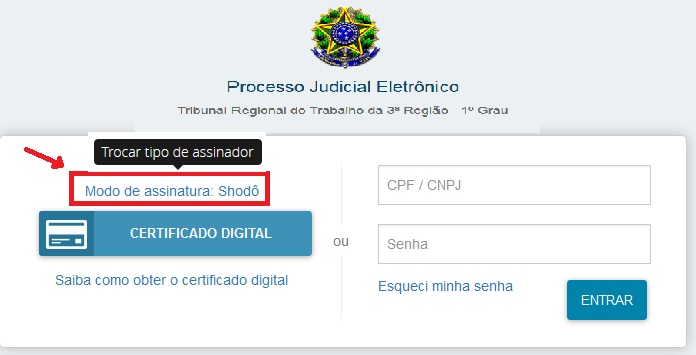

Depósito Recursal a Partir da Lei 13.467/17
Em virtude da Lei 13.467/2017, que alterou o art. 899 da CLT, a partir de 11 de novembro de 2017 o depósito recursal deverá ser realizado mediante Guia de Depósito Judicial, conforme orientações do TST.






